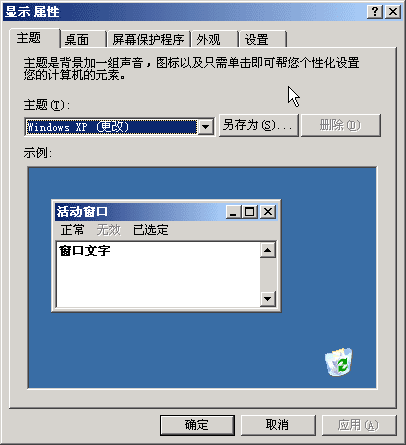萬盛學電腦網 >> 應用技巧 >> 如何通過批處理設置關閉顯示器的時間?
如何通過批處理設置關閉顯示器的時間?
如何通過批處理設置關閉顯示器的時間?
在無人使用電腦一段時間會讓顯示器自動關閉,這樣一是省電,二來也能保護顯示器,設置關閉顯示器時間可以通過一個文本文檔的腳本來實現,下面我愛小編給大家講講這個方法和技巧。具體步驟如下:

1
在桌面上新建一個文本文檔。

2
把下面的這段代碼全選復制下來:
@echo off
setlocal enabledelayedexpansion
echo "請輸入關閉顯示器的時間,單位是分鐘,默認1分鐘"
set /p "timeout="
if NOT DEFINED timeout (echo "你輸入的時間是1分鐘" && set "timeout=1" && goto set_monitor_timeout
)else ( rem 注意這裡else語句和括號的位置關系
echo "你輸入的時間是%timeout%分鐘"
)
:set_monitor_timeout
echo "你輸入的時間是%timeout%分鐘"
echo "當前系統使用的電源管理方案是:"
echo ==============================================
powercfg -list >c:\powercfg_mingli |@findstr "*" c:\powercfg_mingli
powercfg -x -monitor-timeout-ac %timeout%
echo ==============================================
del /f /s /q c:\powercfg_mingli
pause
3
把上面復制的代碼粘貼到文本文檔裡面。

4
在文本文檔裡選擇菜單欄的“文件”選項,然後“另存為”
5
給文件命名,誰便取一個名字,後綴設置為bat,最後保存

6
保存完後的文件如下圖所示

7
雙擊這個文件運行,出現如下圖所示的運行結果。
8
在以上提示的文字下一行輸入具體的數值(輸入關閉顯示器的時間),輸完按【Enter】鍵。
在這裡如果沒有輸入相應的時間,直接ENTER的話,系統會默認為是1分鐘
在這裡,我們輸入2分鐘:2
按enter鍵,出現以下的運行結果

9
到這裡,已經就將電腦無操作後顯示器關閉時間設置為2分鐘了。所有的操作步驟結束,大功告成!
- 上一頁:如何創建一個新的寬帶連接
- 下一頁:怎麼查看自己的Wifi信號是否被他人盜用